O Outlook tem sido um dos clientes de e-mail mais populares preferidos pelos usuários do Windows e o Microsoft Exchange é o mais servidor de e-mail popular que é uma plataforma desenvolvida pela Microsoft para e-mails, calendários, contatos, agendamento e colaboração. Os usuários enfrentaram tentativas malsucedidas ao tentar configurar uma conta do Microsoft Exchange no Outlook. Muitos usuários do Outlook relataram ter visto um erro ao tentar iniciar o Outlook ou configurar o Outlook pela primeira vez em seus sistemas. A mensagem de erro mostrada aos usuários é a seguinte.
“A conexão com o Microsoft Exchange não está disponível. O Outlook deve estar online ou conectado para concluir esta ação.”
A caixa de diálogo de erro acima tem um botão OK que pode ser usado para ignorar a mensagem de erro. No entanto, é visto que quando os usuários clicam em OK, eles são solicitados com uma caixa de diálogo para inserir o servidor do Microsoft Exchange e o nome de usuário do usuário. Isso não funciona ao inserir as credenciais do usuário e há outro erro informando que essa operação específica falhou.
O problema acima tem incomodado os usuários nas diferentes versões do Outlook e do Windows. Você é um desses usuários que não teve sucesso na tentativa de interface do Outlook com uma conta do Microsoft Exchange? Então, você chegou ao artigo certo. Aqui, você encontrará alguns métodos de solução de problemas que foram tentados por outros usuários e os ajudaram a resolver esse erro em seus computadores.
Índice
Correção 1 – Excluir seu perfil do Outlook
Uma das soluções mais eficazes que ajudaram muitos usuários a resolver esse problema é excluir o perfil padrão do Outlook e criar um novo perfil.
1. aperte o Windows + R combinação de teclas para abrir o Corre diálogo.
Modelo ao controle e acertar o Digitar chave para abrir o Painel de controle.
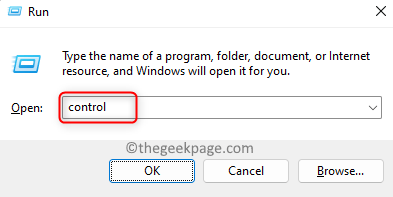
PROPAGANDA
2. Encontre a caixa de pesquisa no canto superior direito do Painel de Controle.
Aqui, digite correspondência e bater Digitar para procurar os resultados da pesquisa.
Clique em Correio (Microsoft Outlook) nos resultados da pesquisa exibidos.

3. Configuração de correio janela é mostrada para você.
Nesta janela, clique no botão Mostrar perfis… botão no Perfis seção na parte inferior.
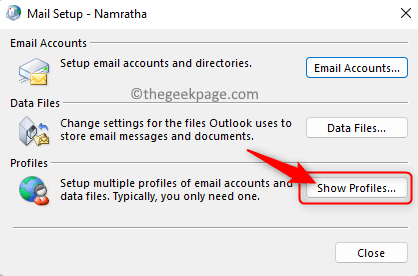
4. Se houver várias contas de e-mail associadas ao Outlook e você não quiser excluí-las, clique no botão Adicionar… botão para adicionar um novo perfil.
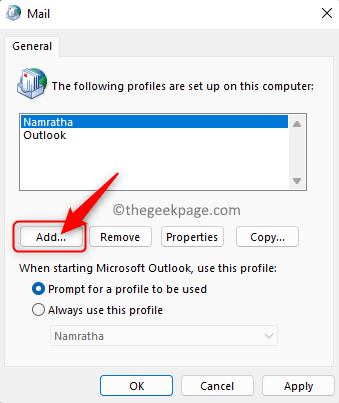
No Novo perfil janela, dê um nome para o perfil na caixa de texto abaixo Nome do perfil.
Em seguida, clique em OK.
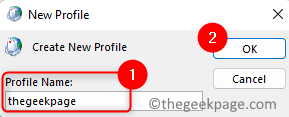
Você verá o Adicionar Conta janela, selecione a opção Conta de e-mail.
Insira todas as credenciais de e-mail do Microsoft Exchange necessárias nas caixas de texto específicas
Clique em Próximo.
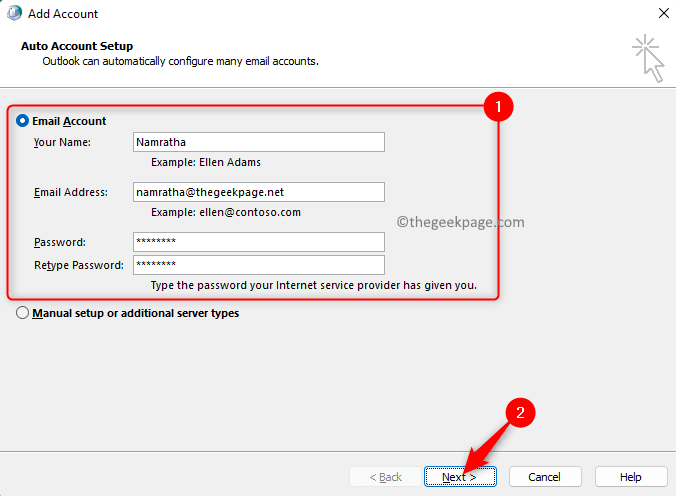
Entre este processo, você será solicitado a reinicie o Outlook para que as mudanças entrem em vigor.
Assim que a conta de e-mail estiver configurada, clique no botão Terminar botão.
Depois de adicionar um novo perfil, certifique-se de selecionar a opção Sempre use este perfil e, em seguida, escolha o novo perfil que você criou na caixa suspensa.
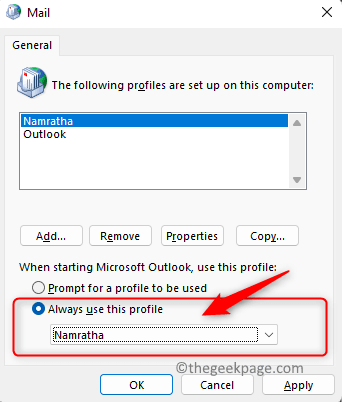
Em seguida, mova para Etapa 6.
5. Caso contrário, se houver apenas uma conta de e-mail associada ao Outlook, selecione o Panorama perfil na lista.
Clique no Remover botão.
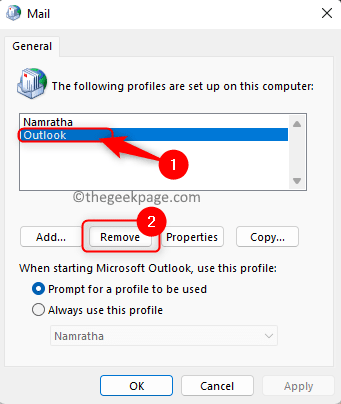
Uma caixa de diálogo de aviso aparece indicando que a remoção do perfil excluirá todo o conteúdo em cache offline.
Clique no Sim botão para continuar este processo.
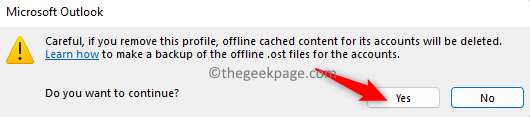
Em seguida, clique em Aplicar e depois OK para salvar essas alterações.
Após a remoção do perfil antigo, você pode clicar em Adicionar… botão no Janela de correio ou abra o Outlook e crie um novo perfil conforme indicado em Passo 4 acima de.
6. Reiniciar Outlook e verifique se o erro foi resolvido.
Correção 2 – Reinicie o serviço de atendimento do sistema do Microsoft Exchange
1. Basta pressionar e segurar o janelase R teclas simultaneamente para abrir o Corre diálogo.
PROPAGANDA
Modelo serviços.msc para abrir o janelasServiços.
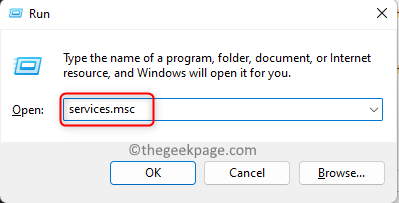
2. Aqui, role para baixo e procure o serviço chamado Atendente do Sistema Microsoft Exchange na lista de serviços.
Clique com o botão direito nisto serviço e selecione a opção Começar.
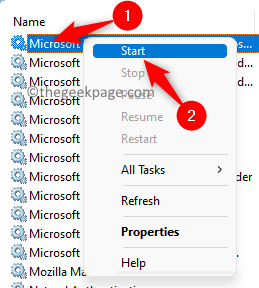
Se o serviço já estiver em execução (ou seja, estiver no Começar estado), então clique com o botão direito no serviço e escolha Pare. Depois que o serviço parar de ser executado, reinicie-o conforme mencionado acima.
3. Execute o Outlook e verifique se o erro foi corrigido.
Correção 3 – Liberar DNS
1. Acerte o janelas tecla e digite o texto prompt de comando na caixa de pesquisa.
Clique com o botão direito sobre Prompt de comando no resultado exibido e selecione Correcomo administrador.

2. Digite o comando abaixo e execute-o.
ipconfig /flushdns
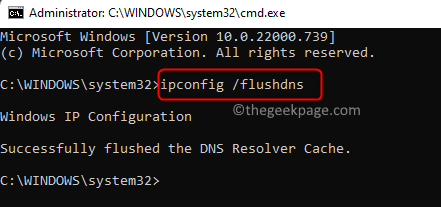
3. Depois que o DNS for liberado com êxito, feche o prompt de comando.
Abra o Outlook e verifique se o problema foi resolvido.
Correção 4 – Reparar o MS Office
Se nenhuma das correções acima funcionar para limpar o erro para você, o último recurso é executar um reparo do Microsoft Office usando as etapas mencionadas abaixo.
1. Imprensa Windows + R abrir Corre.
Modelo ms-settings: appsfeatures e bater Digitar para abrir o Aplicativos e recursos página em Definições.

2. Nesta página, role e localize seu Microsoft Office ou Microsoft 365 instalação na lista de aplicativos instalados.
Clique no cardápio de três pontos na extremidade direita da caixa rotulada com Microsoft 365 e selecione a opção Modificar.
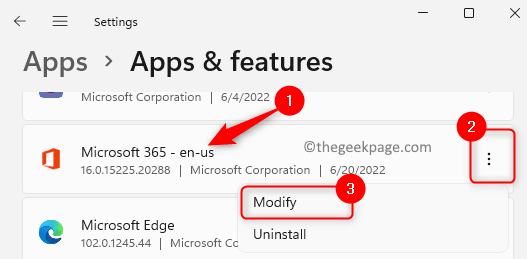
UMA Controle de conta de usuário aparecerá na sua frente, clique em Sim.
3. Na janela perguntando como você gostaria de reparar os programas do Office, escolha o botão de opção ao lado de Reparo Rápido.
Em seguida, clique no Reparar botão.
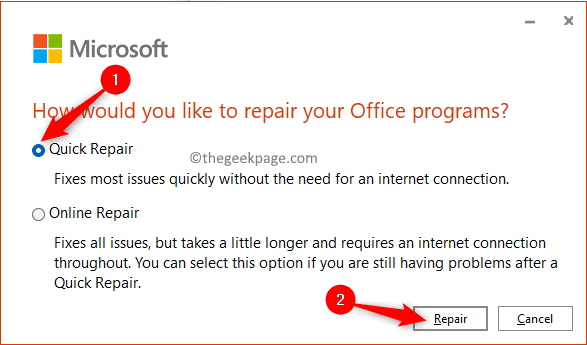
Você verá uma janela perguntando se está pronto para iniciar o processo de reparo. Clique em Reparar novamente.
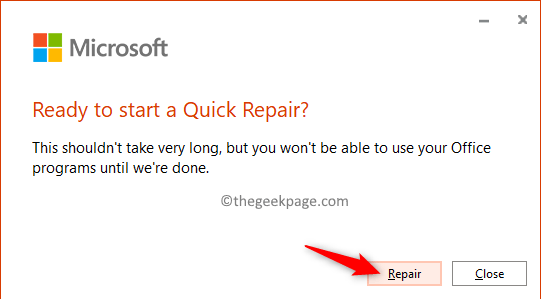
Aguarde algum tempo até que o processo de reparo esteja em execução e seja concluído.
Após o reparo, reiniciar seu computador e verifique se o problema foi corrigido.
4. Se o erro ainda existir, repita todas as etapas mencionadas acima, exceto que em etapa 3 escolha o botão de opção ao lado de Reparo on-line e continue com o processo de reparo.
Você precisará de uma conexão com a Internet em execução para o reparo online.

Correção 5 – Desabilitar/desinstalar programas antivírus de terceiros
Depois de tentar todas as correções acima, se você ainda vir o erro de conexão com o Microsoft Exchange indisponível no Outlook, você precisa verificar se há algum software antivírus/segurança de terceiros instalado em seu sistema que esteja interferindo Panorama. Para verificar se é um problema devido ao programa antivírus, tente desabilitar ou desinstalar quaisquer programas de segurança/antivírus de terceiros instalados em seu computador. Depois disso, verifique se ele ajudou a superar a mensagem de erro e se o Outlook consegue se comunicar com o Microsoft Exchange.
É isso!!
Obrigado por ler.
Esperamos que este artigo tenha sido útil para ajudá-lo a resolver esse erro do Microsoft Exchange com o Outlook em seu PC Windows. Comente abaixo para nos informar a correção que funcionou para você.
Passo 1 - Baixe o Restoro PC Repair Tool aqui
Passo 2 - Clique em Iniciar verificação para encontrar e corrigir qualquer problema do PC automaticamente.


